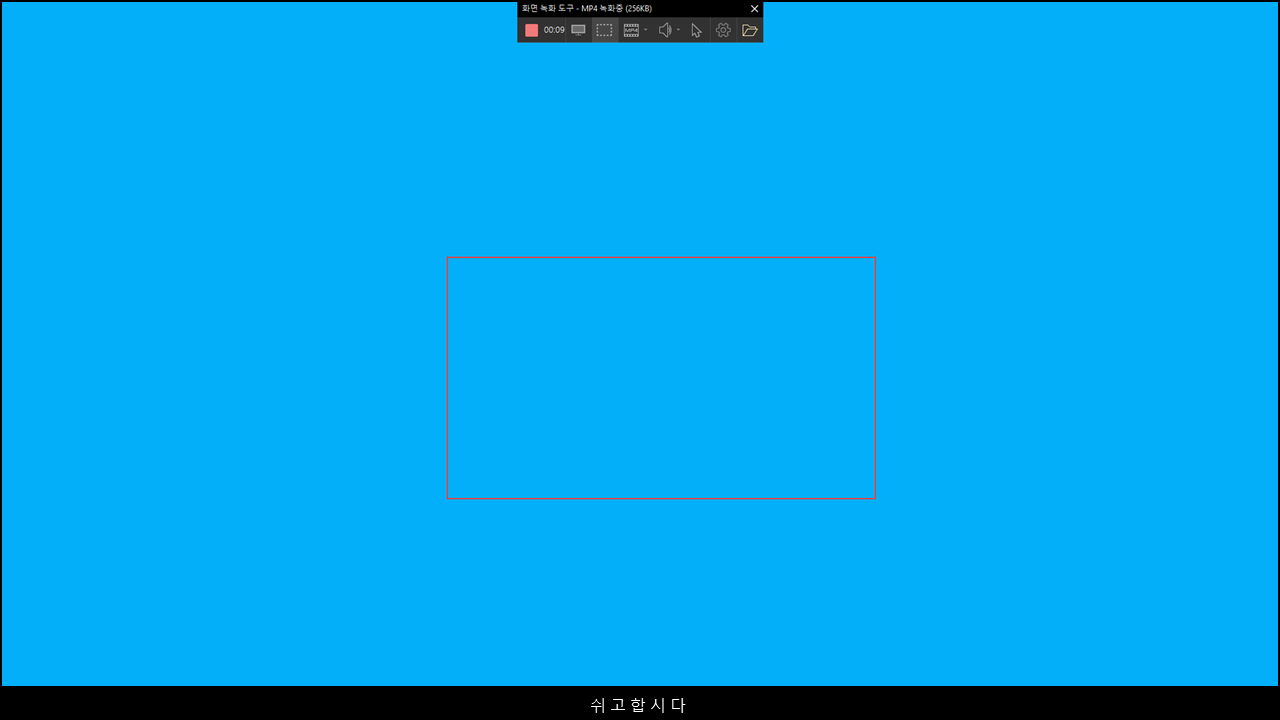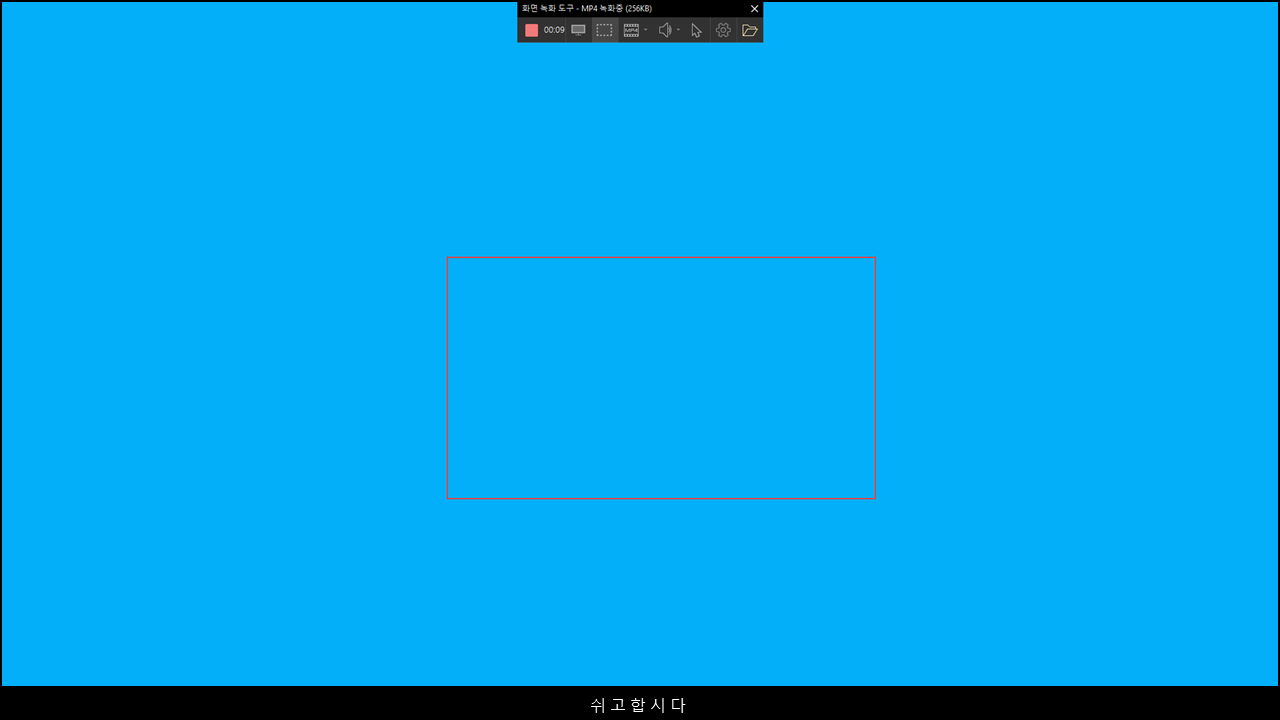픽픽에서는 컴퓨터 화면 캡쳐 기능 뿐만 아니라 사용자가 설정한 영역을 동영상으로 녹화하여 MP4 또는 GIF 형식으로 저장할 수 있습니다.
목차
픽픽 - PC 화면 녹화하는 방법
픽픽을 실행한 후 옵션 ⇾ 단축키 탭으로 이동한 화면 녹화 도구 단축키를 설정합니다.

녹화 설정 탭으로 이동한 후 녹화한 영상을 저장하는 저장 위치, 녹화 시 적용되는 동영상 포맷과 품질, 녹화 시작*종료 단축키 등를 설정합니다.
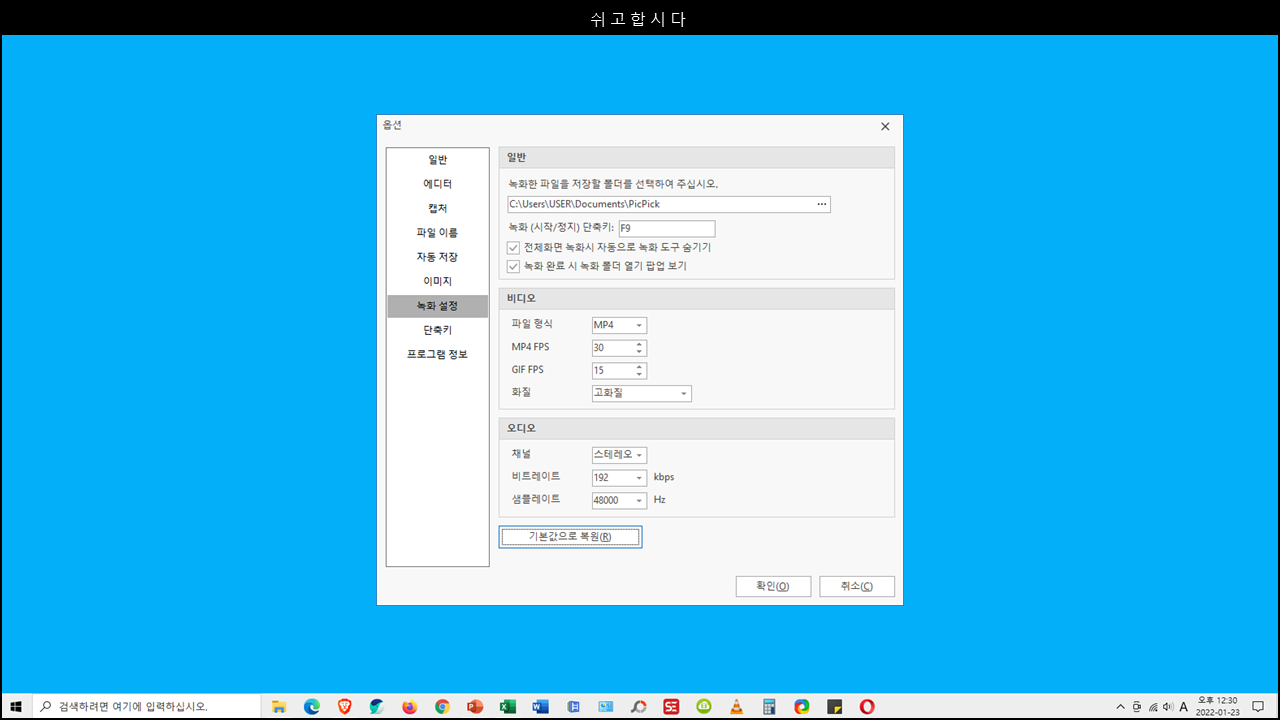
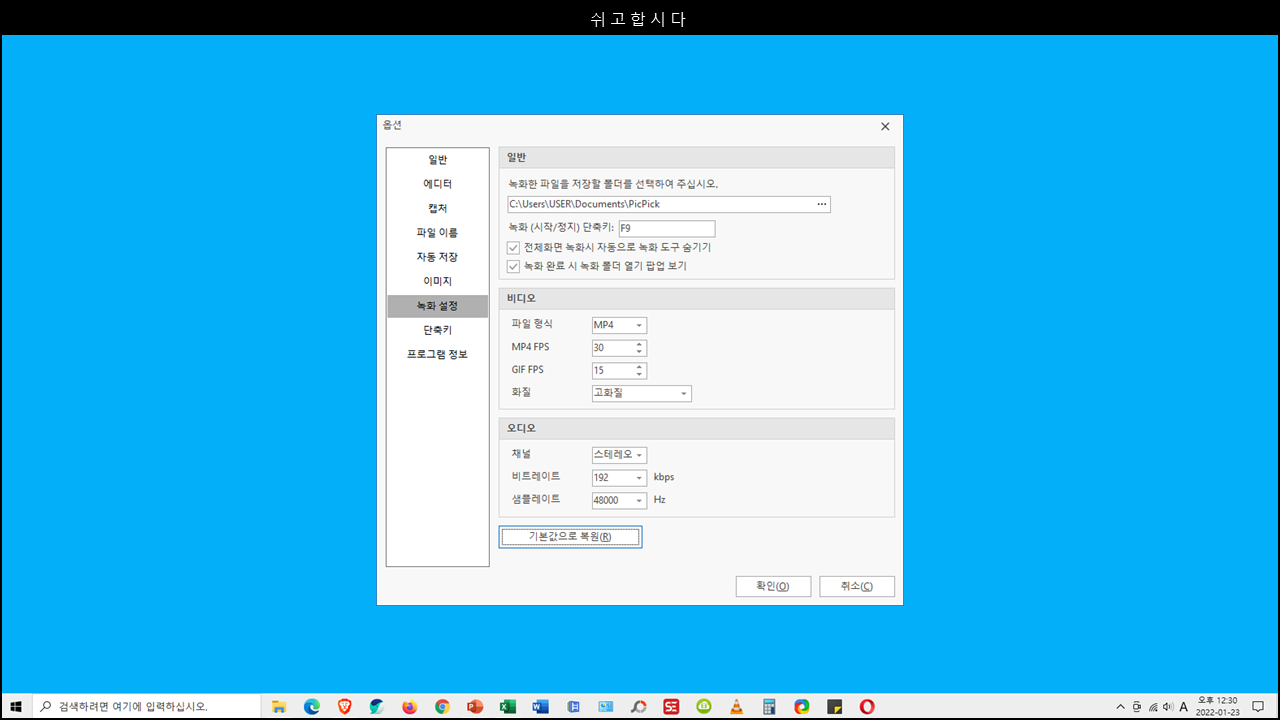
첫 번째 단계에서 등록한 화면 녹화 도구 단축키를 눌러 화면 녹화 도구를 불러옵니다. 아래 그림과 같이 화면 녹화 도구가 표시되면 녹화할 영역을 설정합니다.
* 모서리 부분을 클릭하여 크기를 조절할 수 있고, 제목 표시줄을 클릭한 채 이동하면 위치를 옮길 수 있습니다. 녹화 영역 ⇾ 영역 직접 입력을 선택하면 녹화 영역을 드래그하여 설정할 수 있습니다.
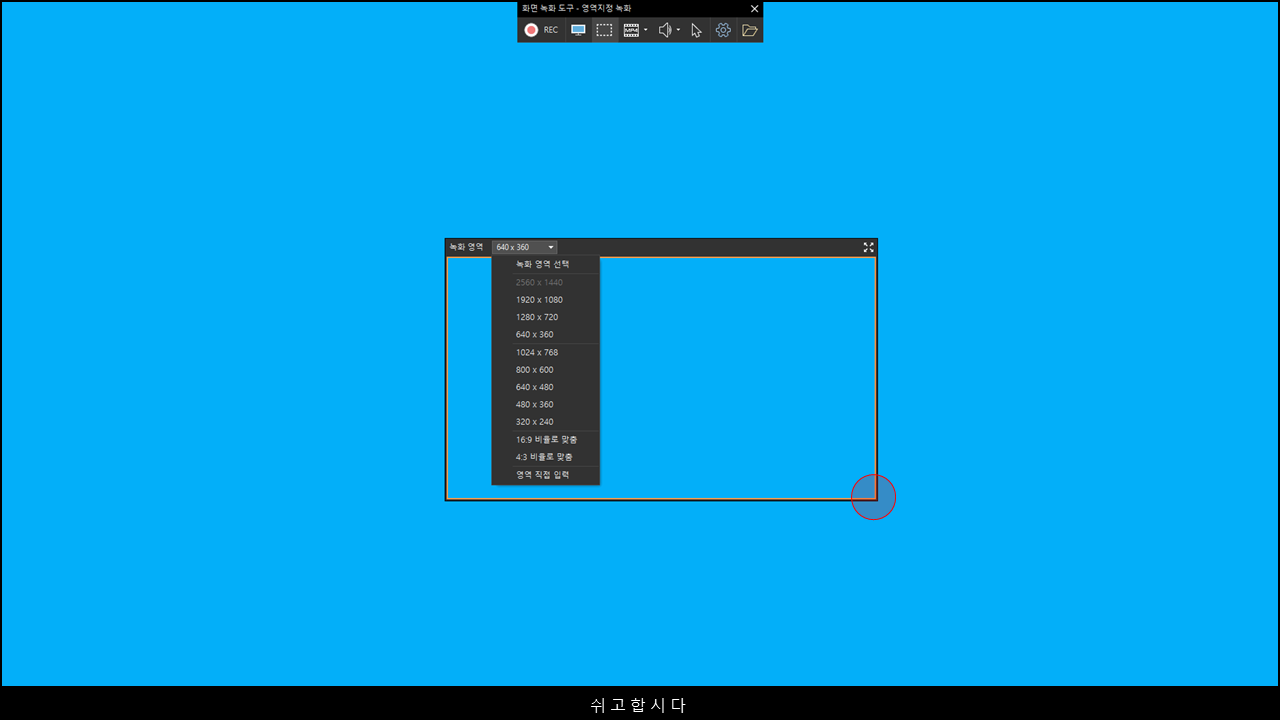
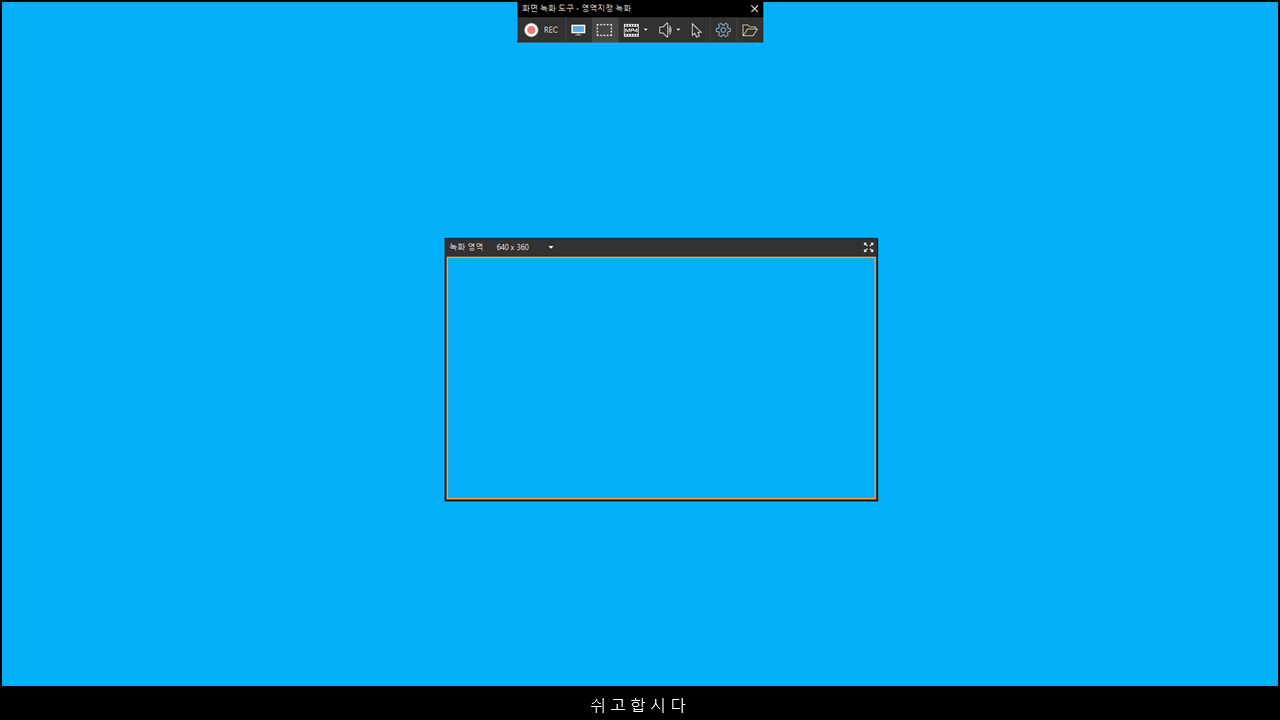
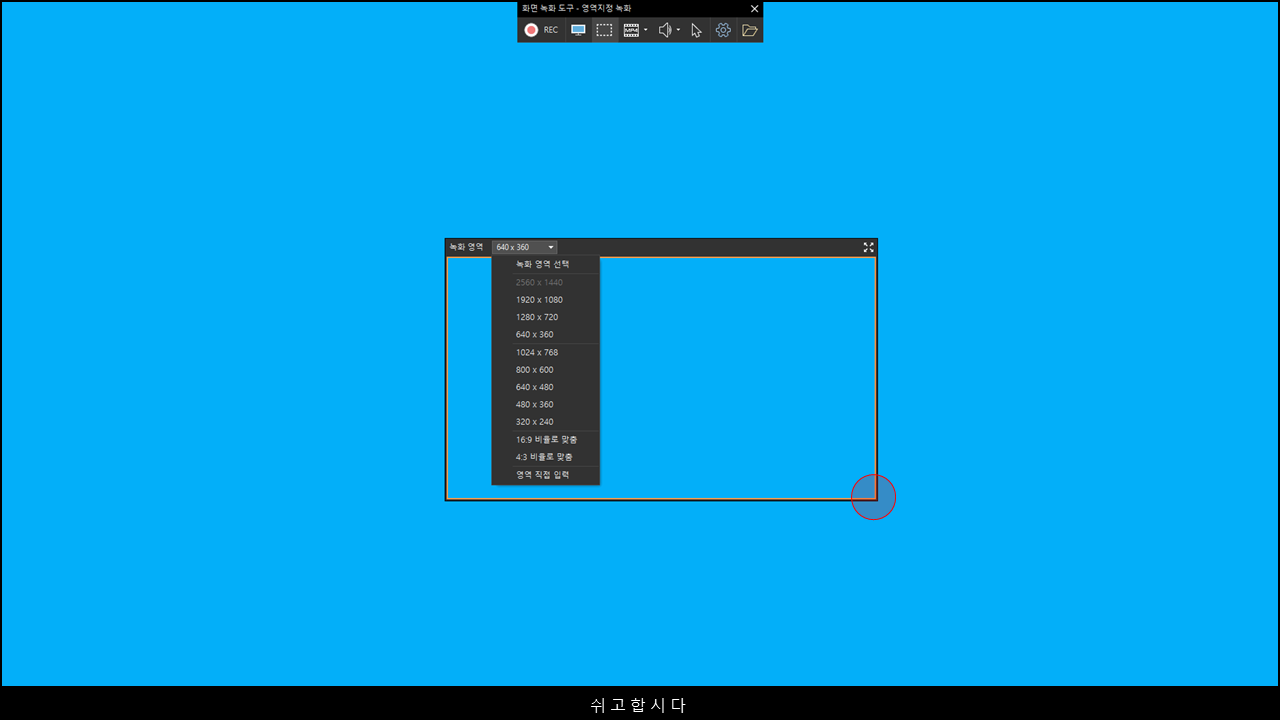
녹화 도구 아이콘
왼쪽부터 ①녹화시작•종료, ②전체화면 녹화, ③녹화영역 수동설정, ④녹화시 적용되는 동영상 포맷, ⑤녹화에 포함할 소리 설정, ⑥마우스 커서 포함여부, ⑦녹화 옵션 창 오픈, ⑧녹화한 영상이 보관되어 있는 폴더열기
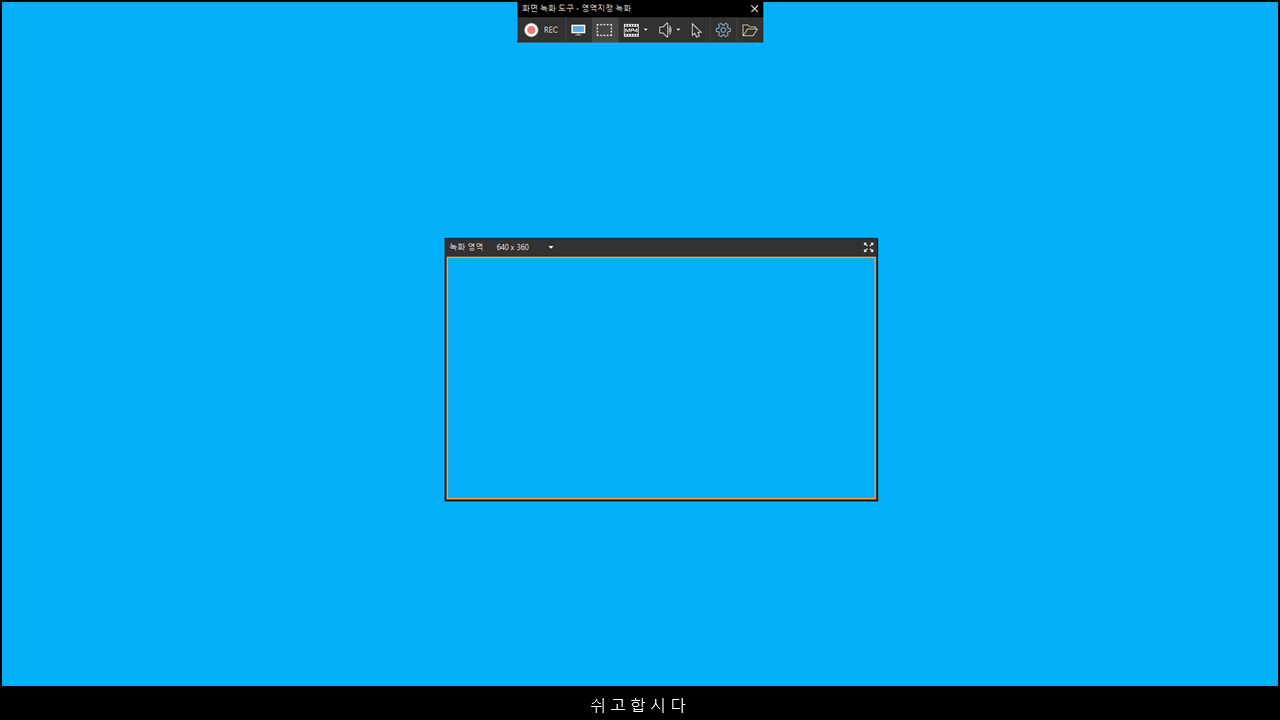
녹화 도구를 이용하여 화면 녹화 옵션을 설정한 후 녹화시작 단축키(F9)를 누르면 화면 녹화가 시작되고, 다시 녹화종료 단축키(F9)를 누르면 녹화가 종료되고 녹화한 영상은 저장됩니다.